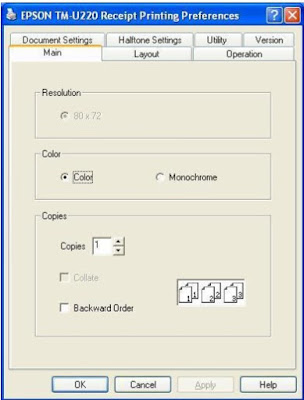Membuka Laci kasir otomatis dengan mini printer epson tmu220
Banyak yang bertanya bagaimana setting Membuka Laci kasir otomatis dengan mini printer epson tmu220, dikarenakan banyak sekali dipasaran yang menjual printer epson tmu220 baik yang auto cutter atau tidak untuk membuka. Untuk lengkap mengenai printer ini silakan baca disini
Baiklah ikuti langkah-langkah berikut
Instalasi Dan Buka Laci Pakai Driper Epson
Ikutilah cara² di bawah ini dan jangan sampai terlewatkan :
1. Yang jelas masukan cd driver nya epson ato flasdisk
2. Pilih menu Driver For TM Printer.exe ( atau sesuaikan dengan nama setup printer anda)
3. Akan muncul menu lagi
4. Pilih I accepet …. dan kemudian klick next dan next sampai muncul menu di bawah ini
5. Setelah muncul menu itu yang perlu anda lakukan adalah klick next dan akan muncul
menu di bawah ini
6. Nah menu ini sangat penting dan jangan sampai terlewati. ini untuk memilih type printer
anda. karna artikel ini mengambil tema TMU220 maka pilihan nya ada lah TMU220 ( kalo
anda menggunakan type lain ya ilakan dicari yang sesuai ).
7. jika anda menggunakan printer yang koneksi nya pakai pararel ato yang sering disebut
LPT1( menurut bahasa komp ). maka anda langsung klick next saja. Atau sesuaikan dengan
koneksi printer anda mungkin menggunakan USB (pilih di tombol Printer Port Setting)
8. Ini yang menggunakan serial ato menurut bahasa di gauli ups bahasa gaul comp1 maka
anda jangan keburu next, klick dulu button printer port setting e.t.c
maka akan keluar menu di bawah ini
Menu ini sangat penting ( untuk pengguna printer yang koneksi nya menggunakan serial )
perhatikan dengan seksama gambar menu diatas.untuk setting nya saya harap sesuai dengan
gambar menu di atas ( kalo perlu di save as ).
jika settingan sudah seperti gambar menu maka klick ok. dan akan kembali ke menu
nah kalo ini tinggal next
maka akan keluar keluar menu di bawah ini.
Please wait……
jika sudah selesai maka komputer anda minta restat maka restat lah jika tidak komputer anda
akan ngambek lochhh
ok saya anggap udah selesai restat
untuk sesi buka laci nya maka ikuti sesuai dengan resep dokter ( dok gil )
1. Buka menu di printer and tax
Maka akan keluar menu di bawah ini
Jika sudah maka klick kanan epson TM-U220 receipet, dan pilih properties
maka akan keluar menu
Kemudian klick button printing preferences… maka akan keluar menu di bawah ini
Kemudian pilih menu operation
Nah di situ anda bisa memilih untuk buka laci nya
anda bisa pilih start of pages ( awal ngeprint, maka cashdrawer akan terbuka saat awal
ngeprint )
end of pages ( cashdrawer akan terbuka saat ngeprint berakhir )
karna saya suka end of pages, maka saya pilih end of pages. klick end of pages maka akan
keluar menu
pilih menu open drawer = open drawer 1
( sesuai dengan gambar )
jika sudah selesai maka buka laci dengan printer epson bisa di gunakan, dan cashdrawer bisa terbuka
catatan : screenshot disini kami masih menampilkan screenshot dari windows XP, harap maklum, akan tetapi essensi cara penerapannya seperti itu.